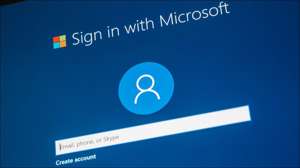ריצה לתוך שורות כפול או חסרות בגיליונות האלקטרוניים שלך יכולה להיות בעיה גדולה. בין אם זה בגלל שגיאות הזנת נתונים או בעיות יבוא, טעויות קורות. אנחנו נראה לך איך לתקן בעיות אלה שלך שולחנות גיליון Excel .
אפשר למצוא כפילויות חסר שיא בגיליון אקסל באמצעות עיצוב מותנה. עם זאת, כאשר אתה עובד עם שולחן, טיפול בסוגיות אלה במקום רק הדגיש אותם באמת יכול להיות קצת יותר קל.
הסר שורות כפולות בטבלת אקסל
אם אתה מעדיף להדגיש נתונים כפולים שלך כך שאתה יכול לתקן את זה, אתה תרצה להשתמש בעיצוב המותנה שתואר קודם. אבל אם אתה רוצה פשוט למחוק את כל השורות כפולות בטבלה, זה לוקח רק כמה קליקים.
בחר תא בטבלה. ואז, עבור לכרטיסיית עיצוב שולחן מציג ולחץ "הסר כפילויות" במקטע הכלים של הסרט.
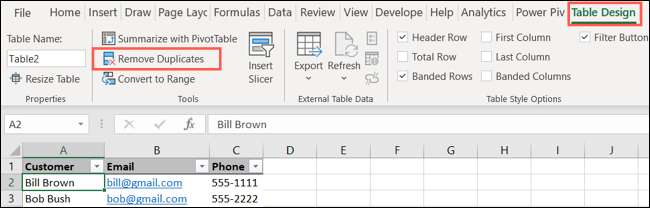
תראה את החלון פתוח כפילויות הסרות. אם השולחן שלך יש כותרות, סמן את התיבה לאפשרות זו. כותרות אלו יוצגו כאילו אפשרויות הבחירה בעמודה שלך למטה. אם אין לך כותרות, אתה פשוט תראה את העמודה, טור ב ', וכן הלאה.
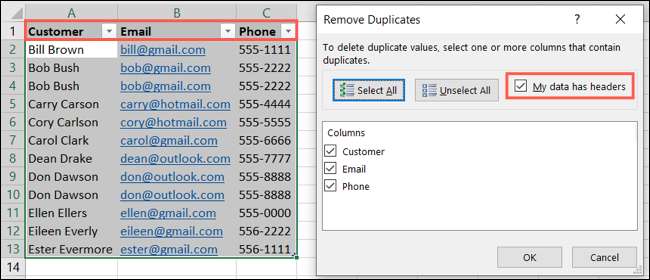
לאחר מכן, בחר את העמודות שיש להם נתונים כפולים שברצונך להסיר. כברירת מחדל, כל עמודות הטבלה מסומנים. אתה יכול לבדוק עמודות ספציפיות על ידי לחיצה על "אלתבחרכלום" ואז לציון עמודות בודדות. או שאתה יכול ללחוץ על "בחר הכל" אם תשנה את דעתך.
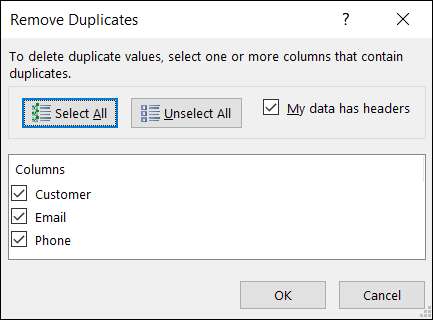
כאשר אתה מוכן, לחץ על "אישור". אתה לא רואה את הכפילויות הדגישו גם לא תהיה לך שום אינדיקציה מה שהוסר. אבל אתה רָצוֹן לראות את מספר הכפילויות שנמצאו ונמחקו.
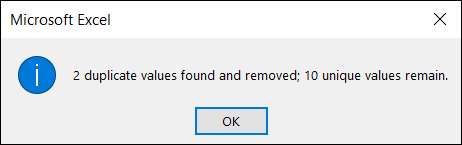
לעיון בדוגמה פשוטה באמצעות המסך למטה, אתה יכול לראות את הכפילויות השולחן שלנו ואז התוצאה הסופית לאחר הסרתם.
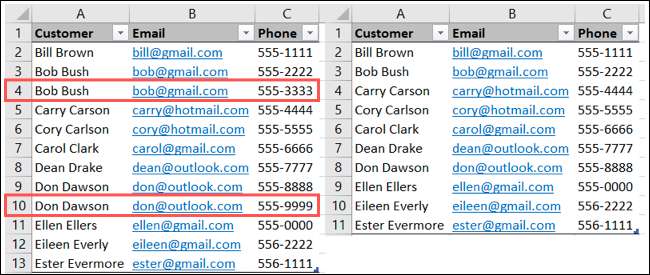
הסר שורות ריקות בטבלת אקסל
ל בשורות ריקות מחיקות בטבלת Excel שלך, ניתן להשתמש בתכונת מסנן . מאז שולחנות כבר יכולים להיות כפתורים מסנן בכותרות, אתה לא צריך לקחת צעד נוסף כדי לאפשר מסננים.
עֵצָה: אם אינך רואה את הכפתורים המסנן, פתח את הכרטיסייה עיצוב הטבלה וסמן את התיבה עבור לחצן סינון.
לחץ על כפתור סינון באחד מכותרות העמודות. בתחתית החלון הקופץ (להלן חיפוש), הסר את הסימון מהתיבה בחר הכל. ואז לגלול לתחתית של פריטים, סמנו את התיבה עבור ריקים, ולחץ על "אישור".
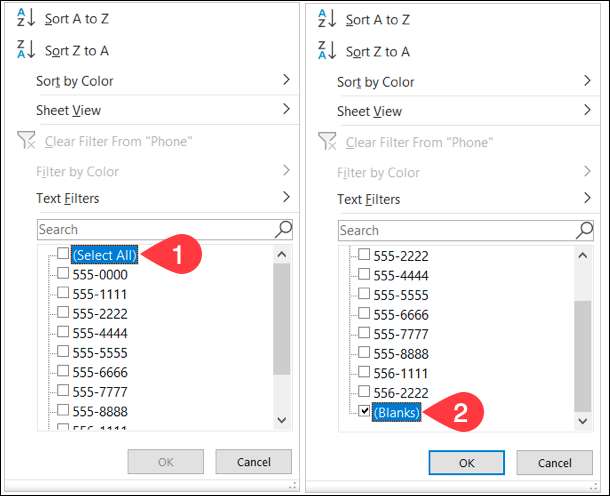
הערה: אם אינך רואה אופציה החוסרים הגדרות המסנן, אז אתה לא צריך שום בכך עמודות הטבלה.
הבא, תראה את הטבלה להסתגל להציג שורות ריקות רק עם הנתונים הנותרים הסמויים מן העין. לאחר מכן, תוכל למחוק את השורות הריקות. תוכל להבחין כי כותרות שורות מודגשות בכחול, מה שהופך אותם קל יותר לראות ולבחור.
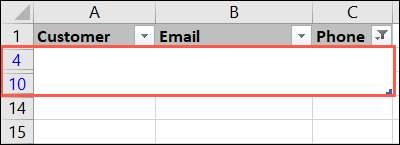
בחר שורה ריקה, לחץ לחיצה ימנית, ולבחור "מחיקת שורה." ניתן לעשות זאת עבור כל שורה ריקה.
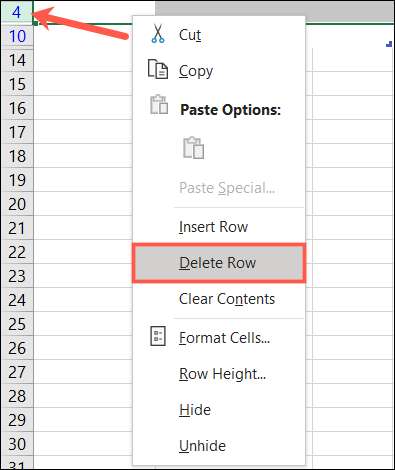
אַזהָרָה: אל תגררו דרך השורות הריקות לבחור ולמחוק אותם. אם תעשה זאת, כי הבחירה עשויה לכלול שורות מוסתרות שאינן ריק.
לאחר שהסרת את השורות הריקות בטבלה, אתה יכול לנקות את המסנן. לחץ על כפתור הסינון לצד כותרת העמודה שוב ובחר "נקה סינון מבין."
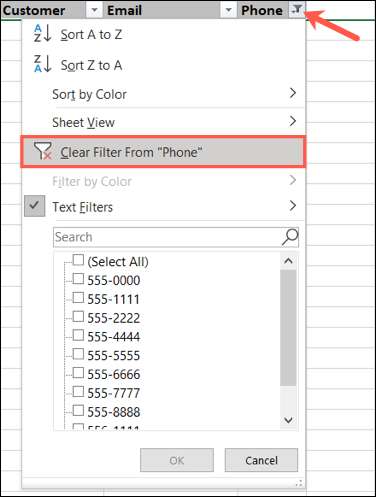
לאחר מכן אתה תראה בחזרה לשולחן שלך לתפישתה נורמלי לא מסונן עם השורות הריקות שלך נעלמו.
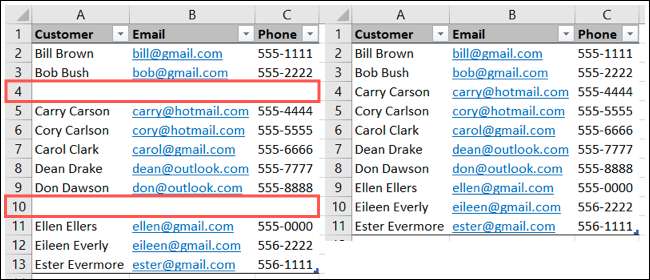
עבור ניתוח נתונים מתקדם ב- Excel, לשקול יצירת טבלת ציר .